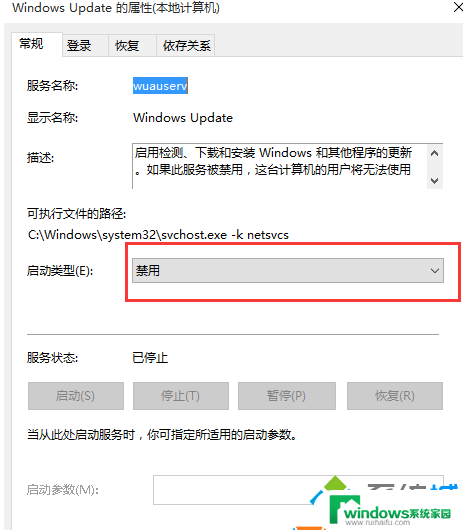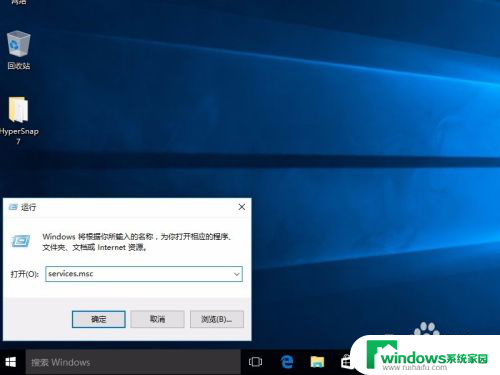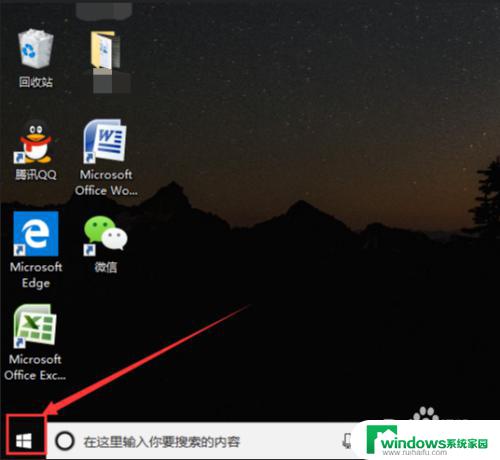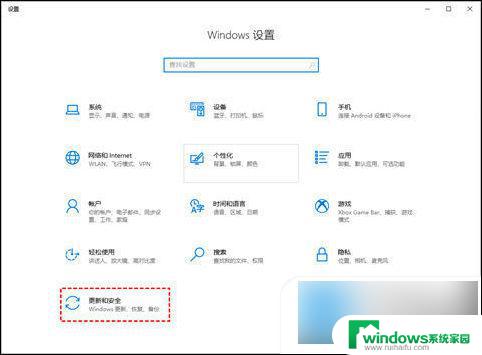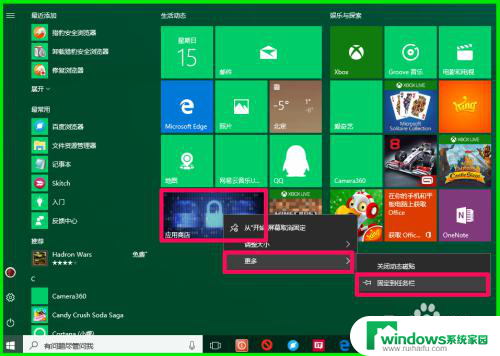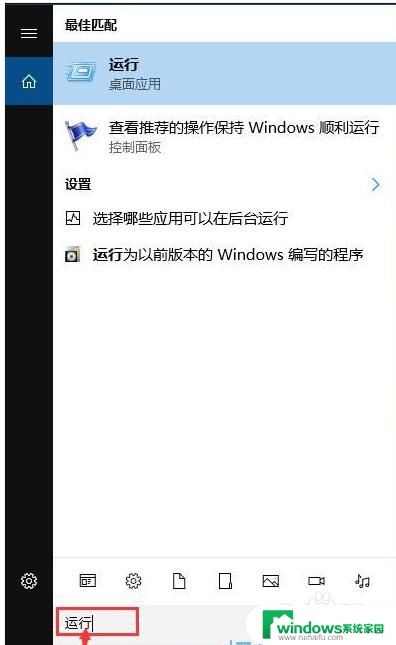怎样关闭windows10的自动更新 Windows 10手动关闭自动更新的方法
在日常使用Windows 10操作系统时,自动更新是一项非常重要的功能,可以帮助我们及时获取最新的安全补丁和功能更新,有时候自动更新可能会给我们带来一些困扰,比如在重要会议或任务进行时突然弹出更新提示。如何关闭Windows 10的自动更新呢?下面我们来了解一下手动关闭自动更新的方法。
方法如下:
1.第一是命令行方法打开,
按下Win+X键或者在开始菜单右键点击。出现的菜单中选择“运行”。
或Win键+R键在弹出的运行对话框中输入services.msc点击确定,打开注册表编辑器。
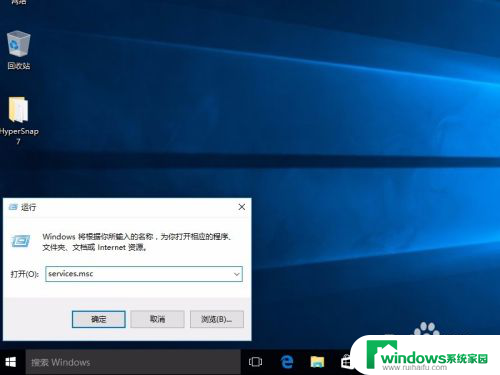
2.第二是从控制面板内进入,
Win+X键或者在开始菜单右键点击。出现的菜单中选择“控制面板”。
在控制面板依次选择“系统和安全”->“管理工具”->“服务”。
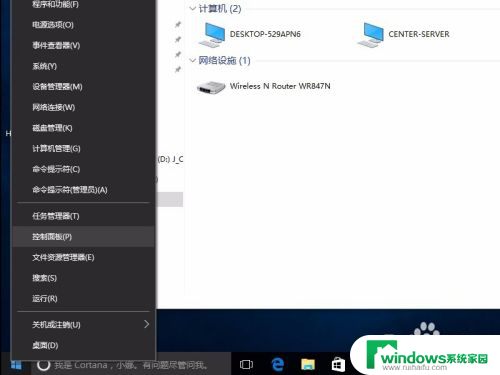
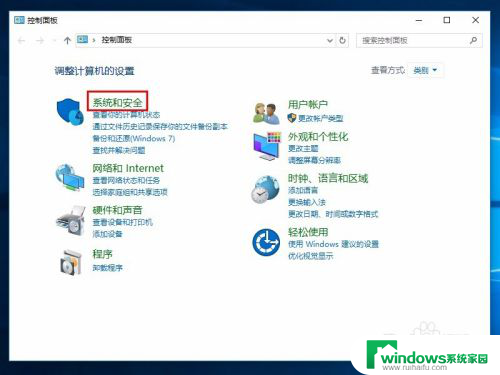
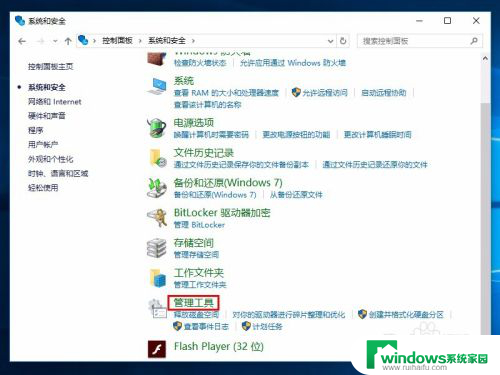
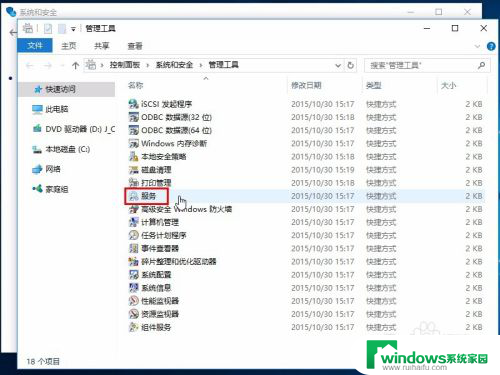
3.在服务管理窗口中找到“Windows Update”服务,右键属性打开。
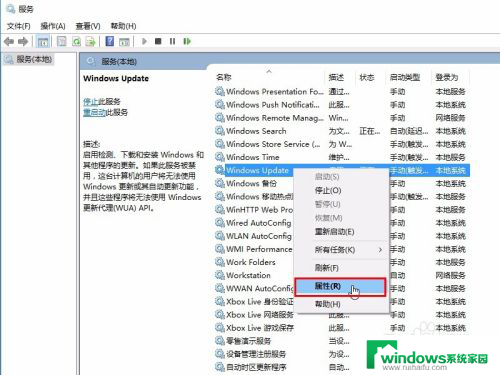
4.选择“停止”按钮,然后把“手动”改成“禁用”。应用、确定保存,最后重启电脑。
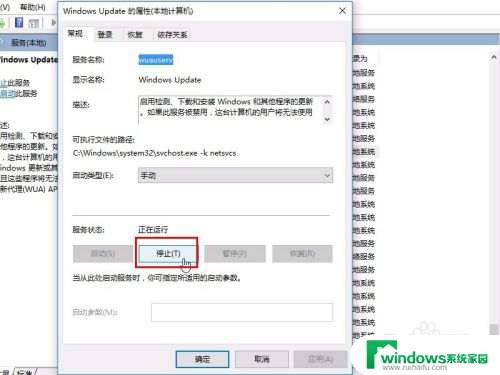
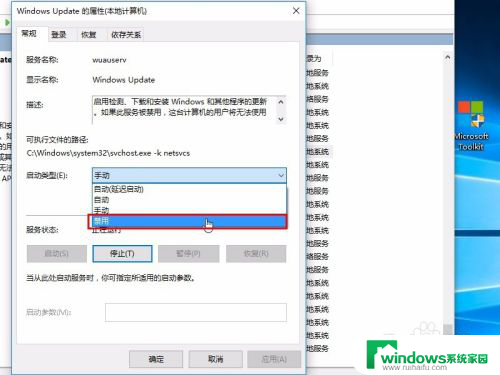
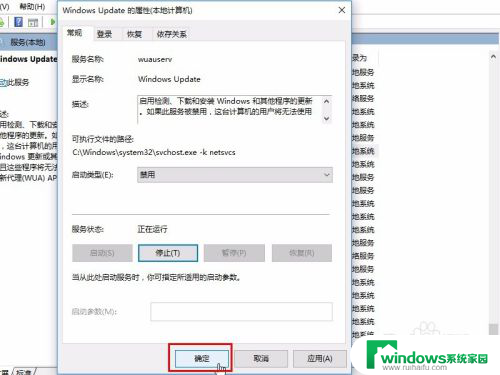
以上就是怎样关闭windows10的自动更新的全部内容,如果有遇到这种情况,那么你就可以根据小编的操作来进行解决,非常的简单快速,一步到位。